Jūsų panaikinti elementai perkeliami į aplankus Panaikinti elementai arba Šiukšlinė, tačiau nepanaikinami visam laikui, kol tie aplankai neišvalomi. Laikui bėgant panaikintų elementų aplanko turinys gali užimti daug vietos jūsų kompiuteryje arba el. pašto serverio saugyklos kvotos.
"Outlook" galima sukonfigūruoti taip, kad būtų automatiškai ištuštintas aplankas Panaikinti elementai , arba bet kuriuo metu galite rankiniu būdu ištuštinti aplanką.
Pastaba: jei naudojate " „Microsoft 365“ ", "Outlook.com" arba "Exchange" paskyrą, turėsite aplanką Panaikinti elementai . Jei naudojate kito tipo paskyrą (pvz., "Gmail", "Yahoo" ar kitą el. pašto paskyrą), jūsų aplankas bus pavadintas Šiukšlinė .
Aplanko Panaikinti elementai ištuštinimas rankiniu būdu
Aplankų sąraše dešiniuoju pelės mygtuku spustelėkite aplanką Panaikinti elementai arba aplanką Šiukšlinė , tada pasirinkite Ištuštinti aplanką.
Automatiškai ištuštinti aplanką Panaikinti elementai
-
Pasirinkite Failo > parinktys.
-
Pasirinkite Išsamiau, tada dalyje "Outlook" pradžia ir išėjimaspažymėkite žymės langelį Išeinant ištuštinti aplanką Panaikinti elementai .
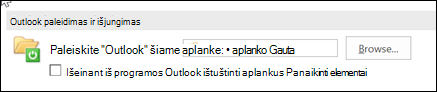
-
Norėdami gauti pranešimą, kad panaikintų elementų aplankas automatiškai ištuštinamas, slinkite žemyn ekrane Išplėstinės parinktys iki sekcijos Kita ir pažymėkite žymės langelį Raginti patvirtinti prieš visam laikui naikinant elementus .
Taip pat žr.
Kai panaikinate laiškus programoje "Outlook", laiškai perkeliami į aplanką Šiukšlinė . Šiame aplanke esantys elementai ir toliau užima vietos kompiuterio standžiajame diske, o , jei jūsų paskyra nustatyta palikti laiškų kopijas pašto serveryje, – jūsų paskyros pašto dėžutėje. Norėdami atlaisvinti vietos diske ir pašto dėžutėje, galite ištuštinti aplanką Šiukšlinė .
Jei turite kelias el. pašto paskyras, kiekvienai paskyrai turėsite aplanką Šiukšlinė .
-
Laikykite nuspaudę CONTROL , tada aplankų sąrašas pasirinkite aplanką Šiukšlinė .
-
Pasirinkite Ištuštinti aplanką.
Pastabos:
-
Kai kurių tipų el. pašto paskyros, pvz., Windows Live Hotmail paskyros, automatiškai ištuština aplanką Šiukšlinė iš anksto nustatytu laiku.
-
Naudodami kai kurias el. pašto paskyras, programoje "Outlook" galite nustatyti tvarkaraštį reguliariai ištuštinti aplanką Šiukšlinė .
-
IMAP paskyros siūlo kelias parinktis, kaip saugomi ir rodomi panaikinti elementai. Norėdami nustatyti nuostatas, meniu Įrankiai spustelėkite Paskyros, tada paskyrų sąraše pasirinkite IMAP paskyrą. Spustelėkite Išsamiau, spustelėkite skirtuką Aplankai , tada šalia Šiukšlinė pasirinkite norimas parinktis.
-
Taip pat žr.
Pranešimo perkėlimas arba kopijavimas iš vieno aplanko į kitą










